ਸਮੱਗਰੀ ਬੱਦਲ ਉੱਤੇ ਸੰਭਾਲਿਆ ਹੈ ਅਤੇ ਯੂਜ਼ਰ ਜਦ ਵੀ ਇਸ ਨੂੰ, ਪ੍ਰਾਪਤ ਕਰਨ ਨੂੰ ਸੰਭਾਲਣ ਅਤੇ ਮੈਕ ਸੀਅਰਾ 'ਤੇ ਫਾਇਲ ਨੂੰ ਕਾਰਵਾਈ ਕਰਨ ਦੇ ਸੁਧਾਰ ਕੁਸ਼ਲਤਾ ਦੁਆਰਾ ਦੀ ਲੋੜ ਹੈ ਦੀ ਪਹੁੰਚ ਵਿਚ ਹਮੇਸ਼ਾ ਹੁੰਦਾ ਹੈ ਗਿਆ ਹੈ. ਨਵ ਸਿਸਟਮ ਆਟੋਮੈਟਿਕ ਹੀ ਜਿਹੜੇ ਫਾਇਲ ਹੈ, ਜੋ ਕਿ ਤੁਹਾਡੇ ਮੈਕ ਸੀਅਰਾ ਨਾਲ ਸਟੋਰੇਜ਼ ਸਪੇਸ ਨੂੰ ਖਾਲੀ ਕਰਨ ਲਈ ਬੱਦਲ ਵਿੱਚ ਅਕਸਰ ਨਾ ਵਰਤੋ ਅੱਪ ਸਟੋਰ ਕਰੇਗਾ. ਜਦਕਿ ਹੋਰ ਸਾਰੇ ਫਾਇਲ ਨੂੰ ਸੰਭਾਲਿਆ ਹੈ ਅਤੇ ਉਸ ਬੱਦਲ ਡਾਊਨਲੋਡ ਕਰਕੇ ਹੀ ਪ੍ਰਾਪਤ ਕੀਤਾ ਜਾ ਸਕਦਾ ਹੈ ਆਪਣੇ ਤਸਵੀਰ ਅਤੇ ਹੋਰ ਅਕਸਰ ਵਰਤਿਆ ਫਾਇਲ ਦੇ ਅਨੁਕੂਲਤ ਵਰਜਨ ਤੁਹਾਡੇ ਮੈਕ 'ਤੇ ਰਹਿਣ ਦਿੱਤਾ ਜਾਵੇਗਾ. ਤੁਹਾਨੂੰ ਇਸ ਨੂੰ ਹੇਠ ਕੀ ਕਰ ਸਕਦੇ ਹੋ ਵੇਖੋ.
ਭਾਗ 1: ਤੁਹਾਡੇ ਮੈਕ 'ਤੇ ਸਟੋਰੇਜ਼ ਸਪੇਸ ਖਾਲੀ
ਤੁਹਾਨੂੰ ਡੈਸਕਟਾਪ ਸਕਰੀਨ ਦੇ ਲਈ ਇਸ ਬਾਰੇ ਇਸ ਨੂੰ ਮੈਕ 'ਤੇ ਕਲਿੱਕ ਕਰ ਕੇ ਆਪਣੇ ਮੈਕ' ਤੇ ਆਪਣੇ ਸਟੋਰੇਜ਼ ਪੈਟਰਨ ਦੀ ਇੱਕ ਸੰਖੇਪ ਵੇਖ ਸਕਦੇ ਹੋ. ਆਪਣੇ ਵਰਤੀ ਅਤੇ ਮੁਫ਼ਤ ਸਪੇਸ ਦਾ ਇੱਕ ਸੰਖੇਪ ਜਾਣਕਾਰੀ ਸਟੋਰੇਜ਼ ਭਾਗ ਵਿੱਚ ਵੇਖਾਇਆ ਜਾਵੇਗਾ.
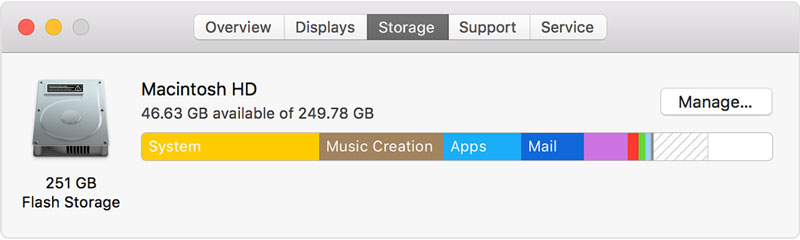
'ਤੇ ਕਲਿੱਕ ਕਰੋ ਮੈਕ ਸੀਅਰਾ ਨਾਲ ਸਟੋਰੇਜ਼ ਸਪੇਸ ਨੂੰ ਖਾਲੀ ਕਰਨ ਲਈ ਚੋਣ ਨੂੰ ਵੇਖਣ ਲਈ ਚੋਟੀ ਦੇ ਸੱਜੇ ਕੋਨੇ ਵਿੱਚ ਪਰਬੰਧਨ ਕਰਦਾ ਹੈ. ਤੁਹਾਨੂੰ ਹੀ ਕੁਝ ਚੋਣ ਨੂੰ ਯੋਗ ਕੀਤਾ ਹੈ, ਜੇ, ਤੁਹਾਨੂੰ ਘੱਟ ਇਸ ਵਿੰਡੋ ਵਿੱਚ ਉਪਲੱਬਧ ਚੋਣ ਦੇਖਣ ਨੂੰ ਮਿਲੇਗਾ.
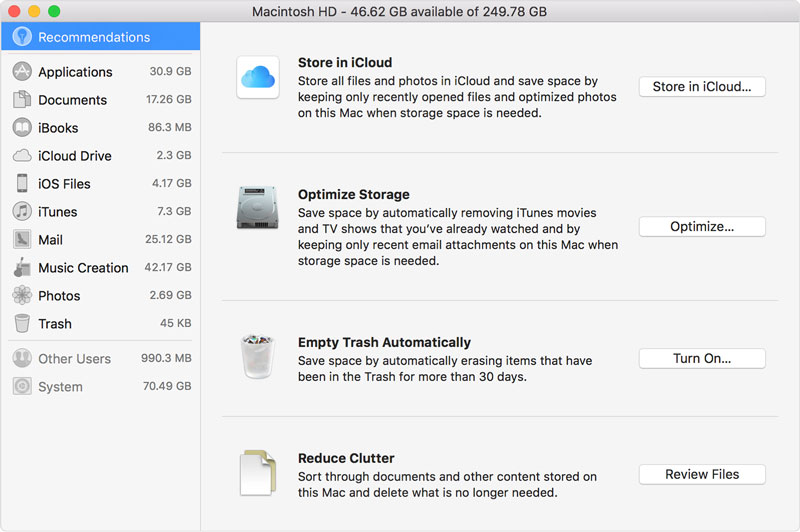
1. iCloud ਵਿਚ ਸਟੋਰ: iCloud ਚੋਣ ਵਿੱਚ ਸਟੋਰ ਦੀ ਚੋਣ ਦੇ ਬਾਅਦ ਤੁਹਾਨੂੰ 'iCloud ਡਰਾਇਵ ਵਿੱਚ ਡੈਸਕਟਾਪ ਤੱਕ ਫਾਇਲ ਅਤੇ ਦਸਤਾਵੇਜ਼' ਅਤੇ 'iCloud ਫੋਟੋ ਲਾਇਬਰੇਰੀ ਵਿੱਚ ਫੋਟੋ ਅਤੇ ਵੀਡਿਓ ਨੂੰ' ਵਿਚਕਾਰ ਦੀ ਚੋਣ ਕਰਨ ਦੀ ਚੋਣ ਹੈ ਜਾਵੇਗਾ.
- ਪਹਿਲੀ ਚੋਣ ਨੂੰ ਸਟੋਰ ਕਰੇਗਾ ਸਾਰੇ ਫਾਇਲ ਡੈਸਕਟਾਪ ਅਤੇ ਡਾਊਨਲੋਡ ਜਦ ਵੀ ਸਪੇਸ ਨੂੰ ਤੁਹਾਡੇ ਸਿਸਟਮ ਤੇ ਲੋੜ ਹੈ, ਜੋ ਕਿ iCloud ਡਰਾਈਵ 'ਤੇ ਅਕਸਰ ਵਰਤਿਆ ਨਹੀ ਕਰ ਰਹੇ ਹਨ ਹਨ. ਸਭ ਫਾਇਲ ਹੈ, ਜੋ ਕਿ ਇੱਕ ਬੱਦਲ ਵਿੱਚ ਸਟੋਰ ਕੀਤਾ ਜਾਵੇਗਾ ਤੇ ਕਲਿੱਕ ਕਰੋ ਅਤੇ ਕਿਸੇ ਵੀ ਵੇਲੇ ਨੂੰ ਡਾਊਨਲੋਡ ਕਰਨ ਲਈ ਚੋਣ ਨਾਲ ਇਸ ਨੂੰ ਕਰਨ ਲਈ ਅਗਲੇ ਬੱਦਲ ਨੇ ਆਈਕਾਨ ਨੂੰ ਹੋਵੇਗੀ.
- ਦੂਜਾ ਚੋਣ ਲਈ, ਆਪਣੇ ਤਸਵੀਰ ਦੇ ਸਾਰੇ ਪੂਰੀ ਵਰਜਨ ਨੂੰ ਤੁਹਾਡੇ ਸਿਸਟਮ ਤੇ ਅਨੁਕੂਲ ਵਰਜਨ ਦੇ ਨਾਲ iCloud ਫੋਟੋ ਲਾਇਬਰੇਰੀ 'ਚ ਸੰਭਾਲਿਆ ਜਾਵੇਗਾ. ਤੁਹਾਨੂੰ ਕਿਸੇ ਵੀ 'ਤੇ iCloud ਫੋਟੋ ਲਾਇਬਰੇਰੀ ਅਸਲ ਡਾਊਨਲੋਡ ਕਰ ਸਕਦੇ ਹੋ. ਸਟੋਰੇਜ਼ ਸਪੇਸ ਨੂੰ ਆਪਣੇ iCloud 'ਤੇ ਉਪਲਬਧ ਯੋਜਨਾ ਤੁਹਾਨੂੰ' ਤੇ ਹਨ, ਦੇ ਅਨੁਸਾਰ ਹੈ. ਤੁਹਾਨੂੰ ਵਧਾਉਣ ਜ ਉਪਲੱਬਧ ਸਪੇਸ ਨੂੰ ਘੱਟ ਕਰਨ ਲਈ ਇਹ ਚੋਣ ਨੂੰ ਦਾ ਪਰਬੰਧ ਕਰ ਸਕਦੇ ਹੋ.
2. ਨੂੰ ਅਨੁਕੂਲ ਸਟੋਰੇਜ਼: ਇਹ ਚੋਣ ਤੁਹਾਨੂੰ ਇਸ 'ਤੇ ਕਲਿੱਕ ਕਰ ਦੇ ਬਾਅਦ ਹੇਠ ਚੋਣ ਦੇ ਇੱਕ ਦੀ ਚੋਣ ਕਰਨ ਲਈ;
- ਸਿਰਫ ਹਾਲ ਹੀ attachments- ਹਾਲ ਹੀ ਵਿਚ ਮਿਲਿਆ ਹੈ ਮੋਹ-ਆਪ ਡਾਊਨਲੋਡ ਕੀਤਾ ਜਾਵੇਗਾ ਡਾਊਨਲੋਡ ਕਰੋ. ਹੋਰ ਮੋਹ ਖੋਲ੍ਹਣ ਹੈ ਅਤੇ ਸਿਸਟਮ ਨੂੰ ਸੁਰੱਖਿਅਤ ਕਰਕੇ ਦਸਤੀ ਡਾਊਨਲੋਡ ਕੀਤਾ ਜਾ ਸਕਦਾ ਹੈ
- ਆਪ ਹੀ ਹੈ ਜੇ ਤੁਹਾਨੂੰ, ਜੋ ਕਿ ਈ-ਮੇਲ ਜ ਈਮੇਲ ਲਗਾਵ ਨੂੰ ਖੋਲ੍ਹਣ ਕੋਈ ਵੀ ਈਮੇਲ attachments- ਈਮੇਲ ਮੋਹ ਸਿਰਫ ਡਾਊਨਲੋਡ ਕੀਤਾ ਜਾ ਜਾਵੇਗਾ ਡਾਊਨਲੋਡ ਨਾ ਕਰੋ ਅਤੇ ਜੇ ਤੁਹਾਨੂੰ ਸਿਸਟਮ 'ਤੇ ਹੈ, ਜੋ ਕਿ ਲਗਾਵ ਨੂੰ ਬਚਾਉਣ
- ਆਟੋਮੈਟਿਕ iTunes ਫਿਲਮ ਨੂੰ ਦੇਖਿਆ ਹਟਾਓ ਅਤੇ ਟੀਵੀ ਸਾਰੇ iTunes ਫਿਲਮ shows- ਅਤੇ ਟੀਵੀ ਪਤਾ ਲੱਗਦਾ ਹੈ ਕਿ ਤੁਹਾਨੂੰ ਸਟੋਰੇਜ਼ ਬੱਦਲ ਕਰਨ ਲਈ ਜਦ ਵੀ ਹੋਰ ਸਪੇਸ ਦੀ ਲੋੜ ਹੈ ਤੁਹਾਡੇ ਮੈਕ ਨੂੰ ਹਟਾ ਦਿੱਤਾ ਜਾਵੇਗਾ ਦੇਖਿਆ ਹੈ. ਇਹ ਆਈਟਮ ਬੱਦਲ ਨੇ ਲੋਗੋ ਨੂੰ ਅਗਲੇ 'ਤੇ ਕਲਿੱਕ ਕਰ ਕੇ ਵੀ ਵੇਲ਼ੇ,' ਤੇ ਫਿਰ ਡਾਊਨਲੋਡ ਕੀਤਾ ਜਾ ਸਕਦਾ ਹੈ.
3. ਖਾਲੀ ਰੱਦੀ ਆਪ ਹੀ: ਇਸ ਚੋਣ ਨੂੰ ਚੁਣ ਮਤਲਬ ਹੋਵੇਗਾ ਕਿ ਤੁਹਾਨੂੰ ਆਪਣੇ ਮੈਕ ਸੈੱਟ ਕੀਤਾ ਹੈ, ਜੋ ਕਿ ਆਪਣੇ ਆਪ ਹੀ ਸਭ ਨੂੰ, ਜੋ ਕਿ ਫਾਇਲ ਨੂੰ ਰੱਦੀ ਵਿੱਚ ਭੇਜਿਆ ਕਰ ਰਹੇ ਹਨ ਅਤੇ ਇੱਕ 30day ਮਿਆਦ ਲਈ ਉੱਥੇ ਰਹਿਣ ਨੂੰ ਹਟਾਉਣ ਲਈ. 30 ਦਿਨ ਬਾਅਦ ਰੱਦੀ ਵਿੱਚ ਕਿਸੇ ਵੀ ਫਾਇਲ ਨੂੰ ਆਪਣੇ ਆਪ ਹੀ ਮੈਕ ਸੀਅਰਾ ਨਾਲ ਸਟੋਰੇਜ਼ ਸਪੇਸ ਨੂੰ ਖਾਲੀ ਕਰਨ ਲਈ ਹਟਾ ਦਿੱਤਾ ਜਾਵੇਗਾ.
4. ਕਲਾਸਟਰ ਨੂੰ ਘਟਾਓ: ਇਹ ਚੋਣ ਤੁਹਾਨੂੰ ਸਭ ਵੱਡੀ ਫਾਇਲ ਹੈ, ਜੋ ਕਿ ਤੁਹਾਨੂੰ nay ਲੋੜ ਹੈ, ਨਾ ਹੋ ਸਕਦਾ ਹੈ ਹੁਣ ਬਾਹਰ ਇਸ਼ਾਰਾ ਕਰਨ ਵਿੱਚ ਮਦਦ ਕਰੇਗਾ. ਤੁਹਾਨੂੰ ਸਮੀਖਿਆ ਫਾਇਲ 'ਤੇ ਕਲਿੱਕ ਕਰੋ, ਜਦ ਤੁਹਾਡੇ ਵਰਗੇ ਦਸਤਾਵੇਜ਼, ਡਾਊਨਲੋਡ ਅਤੇ ਕਾਰਜ ਤੁਹਾਡੀ ਖ਼ਾਨੇ ਦੀ ਖੋਜ ਕਰਨ ਲਈ ਪਾਸੇ ਪੱਟੀ ਵਿੱਚ ਚੋਣ ਦੀ ਚੋਣ ਕਰ ਸਕਦੇ ਹੋ. ਤੁਹਾਨੂੰ ਜਮ੍ਹਾ ਹੈ ਅਤੇ ਹਟਾਉਣ ਲਈ X ਸਵਿੱਚ ਦੀ ਚੋਣ ਤੱਕ ਇਸ ਵਰਗ ਸਿੱਧੇ ਕੁਝ ਫਾਇਲ ਨੂੰ ਹਟਾ ਸਕਦੇ ਹੋ. ਜੋ ਕਿ ਫਾਇਲ ਚੰਗੇ ਲਈ ਤੁਹਾਡੇ ਮੈਕ ਤੱਕ ਹਟਾ ਦਿੱਤਾ ਜਾਵੇਗਾ. ਤੁਹਾਨੂੰ iTunes ਤੱਕ ਇਸ ਨੂੰ ਖਰੀਦਿਆ ਹੈ, ਜੇ, ਐਪਲ ਸਟੋਰ ਜ iBooks ਤੁਹਾਨੂੰ ਇਸ ਨੂੰ ਬਾਅਦ ਵਿੱਚ ਡਾਊਨਲੋਡ ਕਰ ਸਕਦੇ ਹੋ ਸੰਭਾਲਣ. ਖ਼ਾਨੇ ਦੇ ਨਾਲ ਵਰਗ ਲਈ ਤੁਹਾਨੂੰ ਪਾਸੇ ਫਾਇਲ ਦਾ ਕੁੱਲ ਅਕਾਰ ਨੂੰ ਵੇਖ ਸਕਦਾ ਹੈ. ਤੁਹਾਨੂੰ ਵੱਖ-ਵੱਖ ਖ਼ਾਨੇ ਅਤੇ ਆਪਣੇ ਅਕਾਰ ਨੂੰ ਵੇਖ ਅਤੇ ਕੀ ਉੱਥੇ ਤੱਕ ਨੂੰ ਹਟਾਉਣ ਲਈ ਦੀ ਚੋਣ ਕਰਨ ਲਈ ਫਾਇਲ ਨੂੰ ਖੋਲ੍ਹਣ ਕਰ ਸਕਦਾ ਹੈ. ਇਹ ਵੀ ਹੈ ਨੂੰ ਹਮੇਸ਼ਾ ਲਈ ਹਟਾ ਦਿੱਤਾ ਜਾਵੇਗਾ.
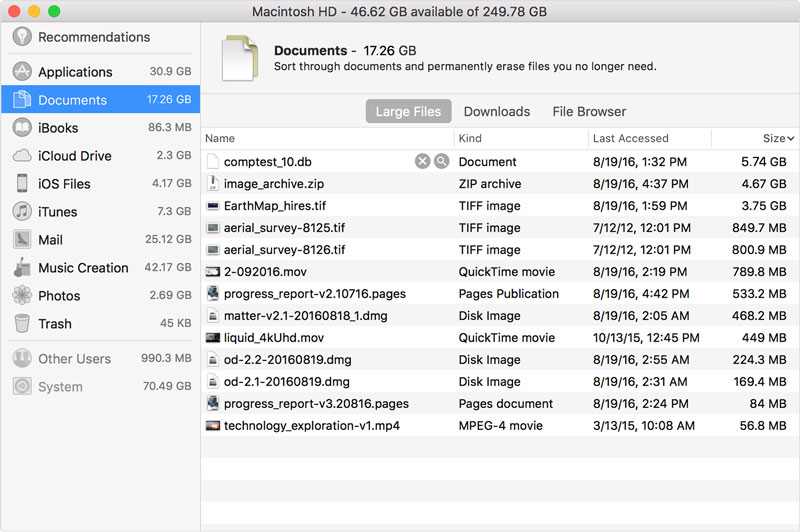
ਹੋਰ ਤਰੀਕੇ ਮੈਕ ਸੀਅਰਾ ਆਪ ਹੀ ਸਪੇਸ ਸੰਭਾਲਦਾ ਹੈ
- ਤੁਹਾਨੂੰ ਐਪਲੀਕੇਸ਼ਨ ਸਥਾਪਤ ਹੈ, ਜੋ ਕਿ ਤੁਹਾਨੂੰ ਹੀ ਵਰਤਿਆ ਹੈ ਨੂੰ ਹਟਾਉਣ ਲਈ ਯਾਦ ਪ੍ਰਾਪਤ ਕਰੇਗਾ ਅਤੇ ਆਪਣੇ ਮੈਕ 'ਤੇ ਮੁੜ ਦੀ ਲੋੜ ਨਹੀ ਕੀਤਾ ਜਾ ਜਾਵੇਗਾ
- ਤੁਹਾਡਾ ਕੈਸ਼, ਲਾਗ, ਅਤੇ ਬੇਲੋੜੇ ਤੌਰ ਤੇ ਸਮਝਿਆ ਹੋਰ ਡਾਟਾ ਨੂੰ ਆਪਣੇ ਆਪ ਹੀ ਮੈਕ ਸੀਅਰਾ ਨਾਲ ਸਟੋਰੇਜ਼ ਸਪੇਸ ਨੂੰ ਖਾਲੀ ਕਰਨ ਲਈ ਸਾਫ ਹੋ ਜਾਵੇਗਾ
- ਸਫਾਰੀ ਤੱਕ ਕੋਈ ਵੀ ਡੁਪਲੀਕੇਟ ਡਾਉਨਲੋਡਸ ਸਿਸਟਮ ਦੁਆਰਾ ਖੋਜਿਆ ਜਾ ਜਾਵੇਗਾ. ਕੇਵਲ ਡਾਊਨਲੋਡ ਦੀ ਹੋਰ ਵਧੇਰੇ ਹਾਲ ਹੀ ਵਰਜਨ ਡੁਪਲੀਕੇਟ ਵਿਕਲਪ ਤੁਹਾਡੇ ਮੈਕ 'ਤੇ ਸੰਭਾਲਿਆ ਜਾ ਸਕਦਾ ਹੈ ਦਾ ਰੂਪ.
- ਫੋਰ, ਭਾਸ਼ਾ ਵਿਗਿਆਪਨ ਸਾਰੇ ਕੋਸ਼ ਹੈ, ਜੋ ਕਿ ਤੁਹਾਡੇ ਮੈਕ ਦੁਆਰਾ ਵਰਤਿਆ ਨਾ ਜਾ ਰਹੇ ਹਨ ਨੂੰ ਹਟਾਇਆ ਜਾਵੇਗਾ
5. ਕਿੱਥੇ ਹਰ ਵਿਸ਼ੇਸ਼ਤਾ ਲਈ ਸੈਟਿੰਗ ਨੂੰ ਪਤਾ ਕਰਨ ਲਈ
- iCloud ਵਿਚ ਸਟੋਰ: ਸੇਬ ਮੇਨੂ> ਸਿਸਟਮ ਪਸੰਦ ਦੀ ਚੋਣ> iCloud. ਕਲਿੱਕ ਚੋਣ. ਡੈਸਕਟਾਪ, ਦਸਤਾਵੇਜ਼ ਅਤੇ ਅਨੁਕੂਲ ਸਟੋਰੇਜ਼ ਆਪ ਹੀ ਚੁਣਿਆ ਜਾ ਜਾਵੇਗਾ. iCloud ਡਰਾਈਵ ਨੂੰ ਬੰਦ ਕਰਨ ਦੀ ਪੂਰੀ iCloud ਡਰਾਈਵ ਚੋਣ ਹਟਾਓ. ਫੋਟੋ ਵਿੱਚ ਤੁਹਾਨੂੰ ਫੋਟੋ> ਤਰਜੀਹ> iCloud ਚੋਣ ਕਰ ਸਕਦੇ ਹੋ. ਇਹ iCloud ਫੋਟੋ ਲਾਇਬਰੇਰੀ ਚੁਣਦਾ ਹੈ ਅਤੇ ਮੈਕ ਸਟੋਰੇਜ਼ ਨੂੰ ਅਨੁਕੂਲ.
- ਅਨੁਕੂਲਿਤ ਕਰੋ ਸਟੋਰੇਜ਼: iTunes ਵਿੱਚ iTunes> ਪਸੰਦ ਦੀ ਚੋਣ> ਤਕਨੀਕੀ. ਅਨੁਕੂਲਤ ਸਟੋਰੇਜ਼ ਆਪ ਹੀ ਚੋਣ ਕਰੇਗਾ watched ਫਿਲਮ ਅਤੇ ਟੀ ਵੀ ਸ਼ੋਅ ਨੂੰ ਹਟਾਉਣ. ਮੇਲ ਵਿੱਚ ਮੇਲ> ਪਸੰਦ> ਖਾਤੇ ਦੀ ਚੋਣ ਕਰੋ. ਅਨੁਕੂਲਿਤ ਕਰੋ ਸਟੋਰੇਜ਼ ਹਾਲ ਹੀ ਜ ਕੋਈ ਵੀ ਕਰਨ ਲਈ ਡਾਊਨਲੋਡ ਮੋਹ ਕਰਦਾ ਹੈ.
- ਖਾਲੀ ਰੱਦੀ ਆਪ ਹੀ: ਲੱਭਦਾ ਹੈ ਤੱਕ ਨੂੰ ਲੱਭਦਾ ਹੈ> ਪਸੰਦ ਦੀ ਚੋਣ> ਤਕਨੀਕੀ. ਇਹ 30 ਦਿਨ ਬਾਅਦ ਰੱਦੀ ਤੱਕ ਇਕਾਈ ਨੂੰ ਹਟਾਉਣ ਦੀ ਚੋਣ ਕਰੇਗਾ.
6. ਹੋਰ ਜਾਣੋ
ਬਾਰੇ ਮੈਕ ਅਪ ਹੋਵੋ ਵਿੱਚ, purgeable ਸਮੱਗਰੀ ਨੂੰ ਸਟੋਰੇਜ਼ ਭਾਗ ਵਿੱਚ ਦਿਖਾ ਜੇ ਨੂੰ ਅਨੁਕੂਲ ਮੈਕ ਸਟੋਰੇਜ਼ 'ਤੇ ਚਾਲੂ ਕੀਤਾ ਗਿਆ ਹੈ ਜਾਵੇਗਾ. purgeable ਮੰਨਿਆ ਫਾਇਲ ਜਿਹੜੇ ਮੈਕ ਸਪੇਸ ਬਣਾਉਣ ਲਈ ਹਟਾ ਸਕਦੇ ਹਨ, ਪਰ ਉਹ ਸਾਰੇ ਮੁੜ ਕੇ ਡਾਊਨਲੋਡ ਕੀਤਾ ਜਾ ਸਕਦਾ ਹੈ.
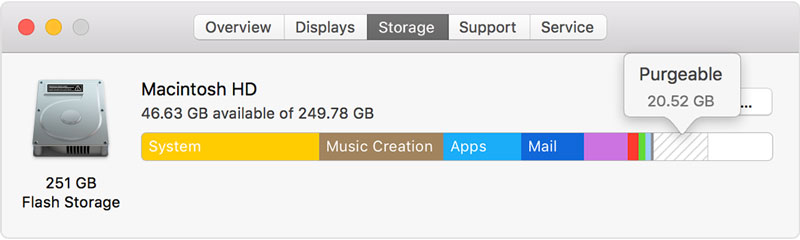
ਆਪਣੇ Mac ਤੇ ਸਪੇਸ ਹੋ ਜਾਵੇ ਕੀ ਤੁਹਾਨੂੰ ਹਟਾਉਣ ਜ ਹਾਦਸੇ ਕੇ ਇੱਕ ਫਾਇਲ ਲਿਜਾ ਜ ਇਸ ਨੂੰ ਭਵਿੱਖ ਵਿੱਚ ਵਾਪਸ ਚਾਹੁੰਦੇ ਹੋ ਸਕਦਾ ਹੈ ਦੀ ਪ੍ਰਕਿਰਿਆ ਦੇ ਦੌਰਾਨ. ਤੁਹਾਨੂੰ ਇੱਕ ਦੇ ਨਾਲ ਇਸ ਨੂੰ ਕੀ ਕਰ ਸਕਦਾ ਹੈ ਮੈਕ ਹਾਰਡ ਡਰਾਈਵ ਡਾਟਾ ਰਿਕਵਰੀ ਸਾਫਟਵੇਅਰ ਨੂੰ. ਮੈਕ ਲਈ Wondershare ਡਾਟਾ ਰਿਕਵਰੀ ਇਸ ਲਈ ਇੱਕ ਚੰਗਾ ਵਿਕਲਪ ਹੈ. ਤੁਹਾਨੂੰ ਮੈਕ ਹਾਰਡ ਡਰਾਈਵ ਡਾਟਾ ਹੈ, ਜੋ ਕਿ, ਖਤਮ ਹੋ ਗਿਆ ਹੈ, ਨੂੰ ਹਟਾਇਆ ਜ ਦਾ ਫਾਰਮੈਟ ਠੀਕ ਹੋ ਸਕਦਾ ਹੈ.

- ਅਸਰਦਾਰ ਤਰੀਕੇ ਨਾਲ ਕਿਸੇ ਵੀ ਸਟੋਰੇਜ਼ ਜੰਤਰ ਨੂੰ ਗੁੰਮ ਜ ਨੂੰ ਹਟਾਇਆ ਫਾਇਲ, ਫੋਟੋ, ਆਡੀਓ, ਸੰਗੀਤ, ਈ ਮੁੜ, ਸੁਰੱਖਿਅਤ ਅਤੇ ਪੂਰੀ.
- ਰੀਸਾਈਕਲ ਬਿਨ, ਹਾਰਡ ਡਰਾਈਵ, ਮੈਮਰੀ ਕਾਰਡ, ਫਲੈਸ਼ ਡਰਾਈਵ, ਡਿਜ਼ੀਟਲ ਕੈਮਰਾ ਅਤੇ camcorders ਡਾਟਾ ਰਿਕਵਰੀ ਨੂੰ ਸਹਿਯੋਗ.
- ਅਚਾਨਕ ਹਟਾਉਣ, ਫਾਰਮੈਟਿੰਗ, ਹਾਰਡ ਡਰਾਈਵ ਭ੍ਰਿਸ਼ਟਾਚਾਰ, ਵਾਇਰਸ ਦਾ ਹਮਲਾ, ਸਿਸਟਮ ਕਰੈਸ਼ ਵੱਖ ਵੱਖ ਹਾਲਾਤ ਦੇ ਤਹਿਤ ਲਈ ਡਾਟਾ ਮੁੜ ਪ੍ਰਾਪਤ ਕਰਨ ਲਈ ਸਹਾਇਕ ਹੈ.
- ਰਿਕਵਰੀ ਅੱਗੇ ਜਾਣਕਾਰੀ ਤੁਹਾਨੂੰ ਇੱਕ ਚੋਣ ਰਿਕਵਰੀ ਕਰਨ ਲਈ ਸਹਾਇਕ ਹੈ.
- ਸਹਾਇਕ OS: Windows ਨੂੰ 10/8/7 / XP / Vista, Mac OS X (Mac OS X 10.6, 10.7 ਅਤੇ 10.8, 10.9, 10.10 ਯੋਸੇਮਿਟੀ, 10.10, 10.11 ਏਲ Capitan, 10.12 ਸੀਅਰਾ) iMac, ਮੈਕਬੁਕ, ਮੈਕ ਤੇ ਪ੍ਰੋ ਆਦਿ






